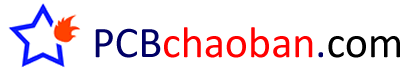联系人:周工
电 话:0755-88820678
传 真:
信 箱:498187676@qq.com
欢迎新老朋友来电洽谈业务!
PCB抄板软件,是利用反向技术来提取一个电路板的PCB文件,原理图文件,BOM文件。从而达到完整的反向克隆出一套一模一样的电路板。PCB抄板价值:用最低的成本研发出最前沿的电子产品方案。PCB抄板优势:周期短,成本低,回报大.
PCB抄板软件:目前大部分的PCB抄板公司都是用的是免费破解版的抄板软件。而那些破解版的抄板软件从性价比来说的确是很实用的,不过还是存在很多抄板功能上的不足。睿思科技的抄板软件是北京德耳塔科技开发有限公司(国内最具实力的电子逆向设计服务提供商)研发出来的彩色抄板软件最新版本CBR6.0。CBR6.0抄板软件不仅功能强大,而且设计非常的人性化,能让抄板人员达到最高的抄板效率和最准确的抄板质量。
1扫描顶层图
在扫描板子时,扫描的 DPI 我们可以根据电路板的密度情况来定,一般情况下选 600DPI 已较高了,象手机板之类的要求精度小于 1mil 的,扫描时应该选择 1000DPI 以上。DPI 越高精度高,当然扫描出来的图片文件就越到,图象大了会影响速度,所以要根据实际情况来定。
在本实例中我们假定把扫描仪设置成 600DPI 来扫描各层图。
扫描完毕后保存成 top.bmp
扫描底层图
扫描后保存成 bottom.bmp
2,把以上扫描好的图片转成JPG格式(这样图片文件小点,软件运行起来更快点)
3. 运行抄板软件
4. 打开图片
在CBR抄板软件的"主菜单"的"文件"中选择"打开...", 选择 top. jpg 文件。 这里打开的一张为基准图片,接着导入bot.jpg图片(一般为了抄板的准确,会另外增加两层图片:top线路层.jpg和bot线路层.jpg)
5,调整图片的方向,使之方向一致(bot要镜像翻转)
6.在菜单里选择水平调整工具调整第一张打开的图片的水平。调整好后,设置好左右参考点。然后在相同的位置每张图片都设置左右参考点,并依次校对好每张图片与第一张的重合度
7. 测量
在工具条上用鼠标按测量按钮(象直角尺子一样的小图标),通过这个方法就可以测量宽和高是否和实际是否有偏差。
8. 切换当前层
按+或-切换层。
9.切换图片
按键盘上方的数字“1.2.3.4”可切换到不同的图片界面。
10,先画好板子的边框
画好的边框要与实际板子的比例无限接近1:1.
11. 放元件(先放top层)
导入所需的库文件,在软件的左下角选中需要的库文件,点击放置即可放置元器件。
12. 放置丝印
添加元器件对应的丝印和其它的丝印。
13.用同样的方法完成bot层。
14. 放置过孔
点击工具条上的过孔小图标或从主菜单中的"放置"选"过孔"可进入画过孔状态。鼠标左键每点一次,就画出一个过孔。
15. 放置孤焊盘 .
点击工具条上的焊盘小图标或从主菜单->"放置"->"焊盘"选择,可进入画焊盘状态,这时光标上就显示一个焊盘。鼠标移动到某处按一下鼠标左键就可以放置了。
16. 放置导线
点击工具条上的导线小图标或从"主菜单"->"放置"->"普通导线"可进入画线状态。光标变成十字形,先将光标移动到要开始画线的地方点击鼠标左键一次,然后移动鼠标开始走线,直到再点击鼠标左键一次结束,这样一条导线就走好了。 直接用快捷键 SHIFT 每按一次来切换出一种走线模式。注意:在走线过程中可用空格键盘来翻转线的方向。
备注:不管是放置焊盘、过孔、导线,在放置前可按住 A、D 来调节焊盘的外径,W、S 来调节内径的尺寸,如果是矩形焊盘时 Z 或 C是来调节高的, 在状态栏的左下角会显示当前调节的尺寸大小。
17,覆铜。
把跟一块铜有连接关系的焊盘,过孔标上相同的网络名,然后点击覆铜工具框好应覆铜的范围。根据板子的实际情况设置好合适的安全距离进行覆铜。
18,如果要抄的PCB板是多层板,则只要重复以上的步骤就可完成。
19,保存工程文件后导出PCB文件放入PROTLE中即完成PCB抄板。